教學課程︰設定 Jenkins 環境以便在 Service Fabric 上啟用 Java 應用程式的 CI/CD
本教學課程是一個系列的第五部分。 它會示範如何使用 Jenkins 將升級部署至您的應用程式。 在此教學課程中,Service Fabric Jenkins 外掛程式會搭配裝載 Voting 應用程式的 GitHub 存放庫使用,以將應用程式部署至叢集。
在本系列的第五部分中,您了解如何:
- 在您的電腦上部署 Service Fabric Jenkins 容器
- 設定 Jenkins 環境以便部署至 Service Fabric
- 將您的應用程式升級
在本教學課程系列中,您將了解如何:
必要條件
- 從 Git 下載頁面在您的本機電腦上安裝 Git。 如需 Git 的詳細資訊,請參閱 Git 文件。
- 具備 Jenkins 的運用知識。
- 建立 GitHub 帳戶並了解如何使用 GitHub。
- 在您的電腦上安裝 Docker。
提取並部署 Service Fabric Jenkins 容器映像
您可以在 Service Fabric 叢集內部或外部設定 Jenkins。 下列指示說明如何使用所提供的 Docker 印象在叢集外進行設定。 不過,也可以使用預先設定的 Jenkins 組建環境。 下列容器映像會隨著 Service Fabric 外掛程式一起安裝,並已準備好立即搭配 Service Fabric 使用。
注意
下列範例會從 Docker Hub 提取公用容器映像。 建議您先驗證 Docker Hub 帳戶 (docker login),而不是發出匿名提取要求。 若要改善使用公用內容時的可靠性,請在私人 Azure Container Registry 中匯入和管理映像。 深入了解公用映像的使用方式。
提取 Service Fabric Jenkins 容器映像︰
docker pull rapatchi/jenkins:v10。 此映像隨附於預先安裝的 Service Fabric Jenkins 外掛程式。使用您的 Azure 憑證在已掛接的本機電腦上儲存所在的位置執行容器映像。
docker run -itd -p 8080:8080 -v /service-fabric-java-quickstart/AzureCluster rapatchi/jenkins:v10取得容器映像執行個體的識別碼。 您可以使用命令
docker ps –a列出所有 Docker 容器執行下列命令,擷取 Jenkins 執行個體的密碼:
docker exec [first-four-digits-of-container-ID] cat /var/jenkins_home/secrets/initialAdminPassword如果容器識別碼是 2d24a73b5964,請使用 2d24。
- 從入口網站 (
http://<HOST-IP>:8080) 登入 Jenkins 儀表板需要此密碼 - 第一次登入之後,您可以建立自己的使用者帳戶,或使用系統管理員帳戶。
- 從入口網站 (
設定 GitHub 以 Jenkins,方法為使用產生新的 SSH 金鑰,並將它新增至 SSH 代理程式中提到的步驟。 因為命令是從 Docker 容器執行,所以請依照 Linux 環境的指示操作。
使用 GitHub 所提供的指示來產生 SSH 金鑰。 接下來,將 SSH 金鑰新增至裝載存放庫的 GitHub 帳戶。
在 Jenkins Docker 殼層 (而非在主機上) 執行上述連結內所提到的命令。
若要從主機登入 Jenkins 殼層,請使用下列命令:
docker exec -t -i [first-four-digits-of-container-ID] /bin/bash請確定 Jenkins 容器映像所裝載的叢集或電腦具有公開 IP。 具有公開 IP,可讓 Jenkins 執行個體接收來自 GitHub 的通知。
建立及設定 Jenkins 作業
首先,如果您沒有可用於在 GitHub 上裝載 Voting 專案的存放庫,請建立一個。 在本教學課程的其餘部分中,存放庫稱為 dev_test。
在 Jenkins 儀表板上建立新項目,網址是
http://<HOST-IP>:8080。輸入項目名稱 (例如,MyJob)。 選取 [自由樣式專案],然後按一下 [確定]。
前往 [作業] 頁面,並按一下 [設定]。
a. 在 [一般] 區段中,選取 [GitHub 專案] 的核取方塊,然後指定您的 GitHub 專案 URL。 此 URL 會裝載您想要與 Jenkins 連續整合、連續部署 (CI/CD) 流程整合的 Service Fabric Java 應用程式 (例如,
https://github.com/testaccount/dev_test)。b. 在 [原始程式碼管理] 區段底下,選取 [Git]。 指定存放庫 URL,它會裝載您想要與 Jenkins CI/CD 流程整合的 Service Fabric Java 應用程式 (例如,
https://github.com/testaccount/dev_test.git)。 您也可以在這裡指定要建置哪些分支 (例如,/master)。設定您的 GitHub (裝載存放庫者),讓它能夠與 Jenkins 溝通。 使用下列步驟:
a. 移至您的 GitHub 儲存機制頁面。 移至 [設定]>[整合和服務]。
b. 選取 [新增服務]、輸入 Jenkins,然後選取 [Jenkins-Github 外掛程式]。
c. 輸入您的 Jenkins webhook URL (根據預設,它應該是
http://<PublicIPorFQDN>:8081/github-webhook/)。 按一下 [新增/更新服務]。d. 隨即會將測試事件傳送至您的 Jenkins 執行個體。 您應該會在 GitHub 中看到 Webhook 旁邊有綠色勾號,以及您的專案組建。
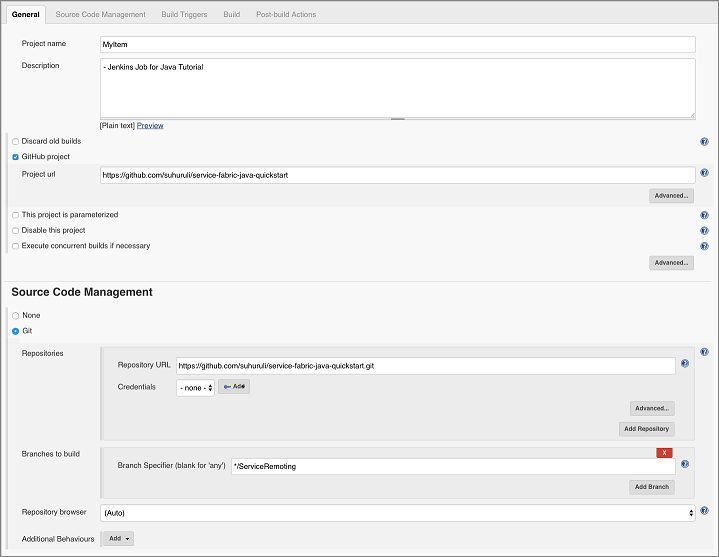
在 [組建觸發程序] 區段下,選取您想要的建置選項。 針對此範例,您要每當發生某些推送至存放庫時觸發組建。 因此,您選取 [GITScm 輪詢的 GitHub 攔截觸發程序]。
在 [建置] 區段底下,從下拉式清單 [新增建置步驟],選取 [叫用 Gradle 指令碼] 選項。 在出現的小工具中開啟進階功能表,針對您的應用程式指定 [根建置指令碼] 的路徑。 它會從指定的路徑挑選 build.gradle,並據以運作。
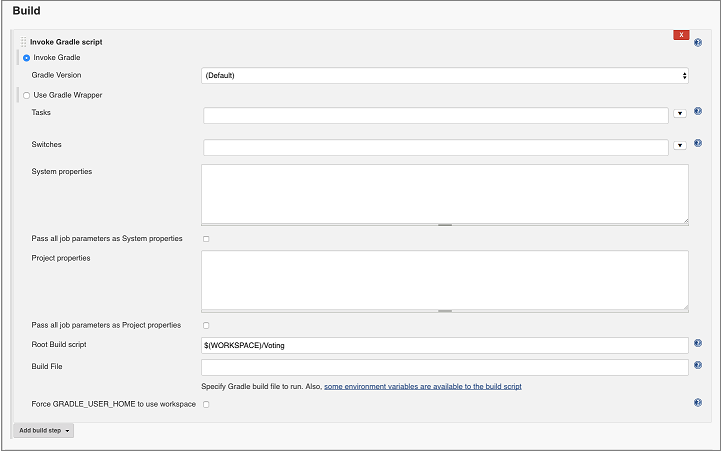
從 [建置後動作] 下拉式清單,選取 [部署 Service Fabric 專案]。 這裡您必須提供叢集詳細資料,當中會部署 Jenkins 編譯 Service Fabric 應用程式。 憑證的路徑是掛接磁碟區的位置 (/tmp/myCerts)。
您也可以提供用來部署應用程式的其他詳細資料。 請參閱下列螢幕擷取畫面,以取得應用程式詳細資料的範例︰
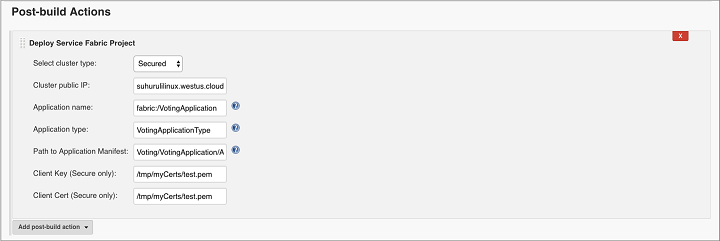
注意
如果您使用 Service Fabric 來部署 Jenkins 容器映像,這裡的叢集可能與裝載 Jenkins 容器應用程式的叢集相同。
按一下 [檔案] 。
更新現有的應用程式
使用 Service Fabric Voting 範例 V2 更新 VotingApplication/VotingWebPkg/Code/wwwroot/index.html 檔案中的 HTML 標題。
<div ng-app="VotingApp" ng-controller="VotingAppController" ng-init="refresh()"> <div class="container-fluid"> <div class="row"> <div class="col-xs-8 col-xs-offset-2 text-center"> <h2>Service Fabric Voting Sample V2</h2> </div> </div> </div> </div>在 Voting/VotingApplication/ApplicationManifest.xml 檔案中將 ApplicationTypeVersion 和 ServiceManifestVersion 版本更新為 2.0.0。
<?xml version="1.0" encoding="utf-8" standalone="no"?> <ApplicationManifest xmlns="http://schemas.microsoft.com/2011/01/fabric" xmlns:xsi="https://www.w3.org/2001/XMLSchema-instance" ApplicationTypeName="VotingApplicationType" ApplicationTypeVersion="2.0.0"> <Description>Voting Application</Description> <ServiceManifestImport> <ServiceManifestRef ServiceManifestName="VotingWebPkg" ServiceManifestVersion="2.0.0"/> </ServiceManifestImport> <ServiceManifestImport> <ServiceManifestRef ServiceManifestName="VotingDataServicePkg" ServiceManifestVersion="1.0.0"/> </ServiceManifestImport> <DefaultServices> <Service Name="VotingWeb"> <StatelessService InstanceCount="1" ServiceTypeName="VotingWebType"> <SingletonPartition/> </StatelessService> </Service> <Service Name="VotingDataService"> <StatefulService MinReplicaSetSize="3" ServiceTypeName="VotingDataServiceType" TargetReplicaSetSize="3"> <UniformInt64Partition HighKey="9223372036854775807" LowKey="-9223372036854775808" PartitionCount="1"/> </StatefulService> </Service> </DefaultServices> </ApplicationManifest>在 Voting/VotingApplication/VotingWebPkg/ServiceManifest.xml 檔案中將 ServiceManifest 中的 Version 欄位和 CodePackage 標記中的 Version 欄位更新為 2.0.0。
<CodePackage Name="Code" Version="2.0.0"> <EntryPoint> <ExeHost> <Program>entryPoint.sh</Program> </ExeHost> </EntryPoint> </CodePackage>若要初始化可執行應用程式升級的 Jenkins 作業,請將您的新變更推送至您的 GitHub 存放庫。
在 Service Fabric 總管中,按一下 [應用程式] 下拉式清單。 若要查看您的升級狀態,請按一下 [進行中的升級] 索引標籤。
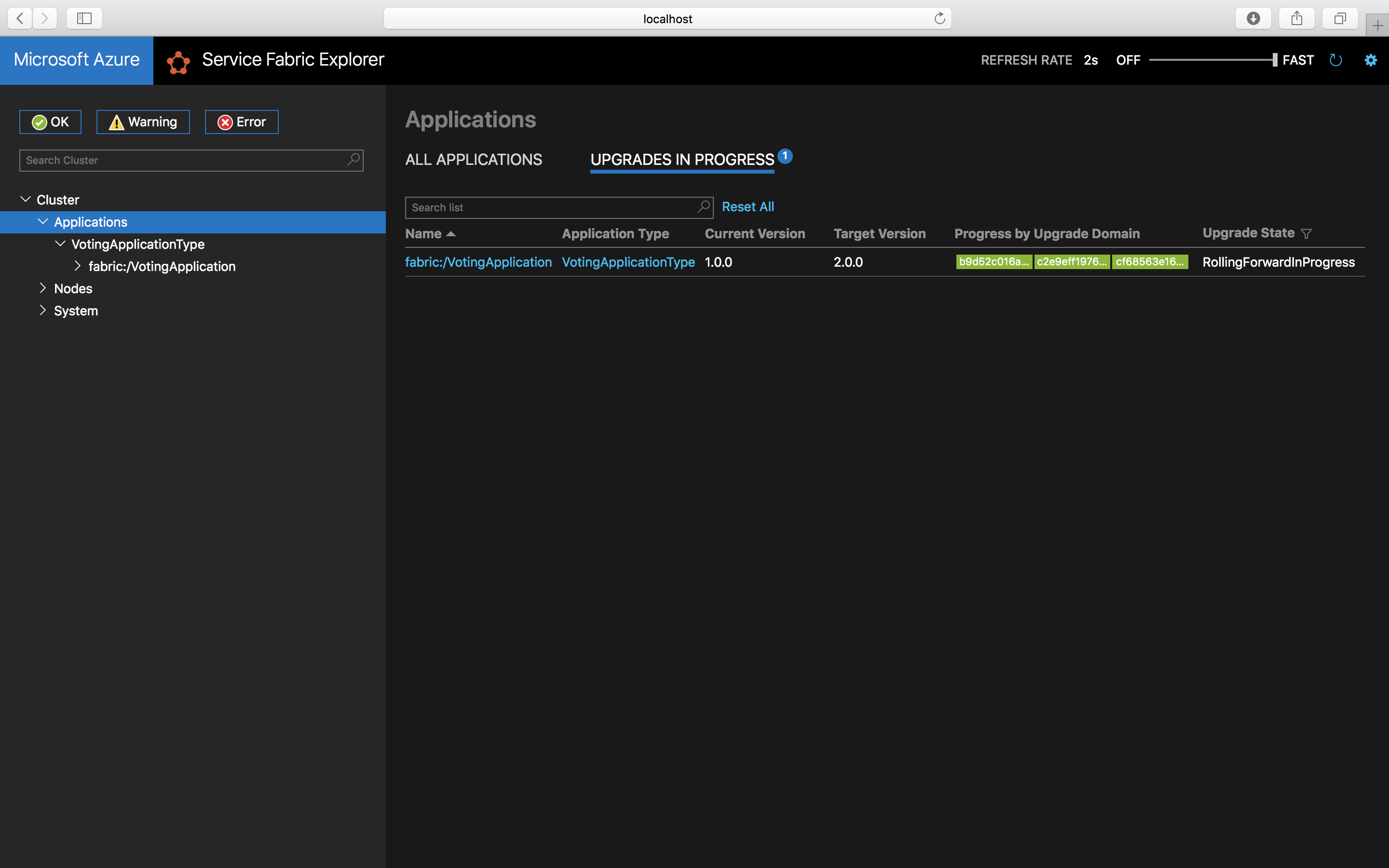
如果您存取 http://<Host-IP>:8080,現在會啟動並執行完整功能的 Voting 應用程式。
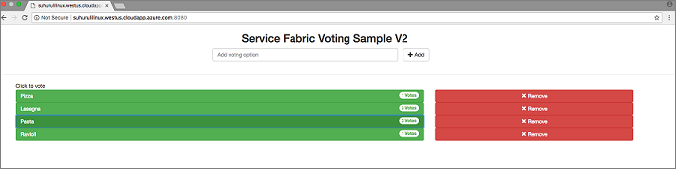
下一步
在本教學課程中,您已了解如何:
- 在您的電腦上部署 Service Fabric Jenkins 容器
- 設定 Jenkins 環境以便部署至 Service Fabric
- 將您的應用程式升級
- 簽出其他 Java 範例
意見反應
即將登場:在 2024 年,我們將逐步淘汰 GitHub 問題作為內容的意見反應機制,並將它取代為新的意見反應系統。 如需詳細資訊,請參閱:https://aka.ms/ContentUserFeedback。
提交並檢視相關的意見反應